注文が多い商品の自動通知(ヒット商品お知らせ) ID:24750
設定した期間内に商品が一定数以上売れた際、本システムからの通知メールを受信するための操作手順です。
例えば、テレビで紹介されて急激に売れ始めた商品をいち早く把握して在庫を確保する、といった対策に活用できます。
1.事前設定
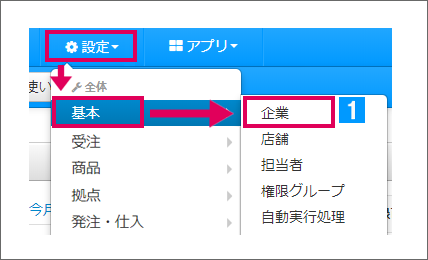
【本システム画面】
- [設定]→[基本]より[企業]をクリック
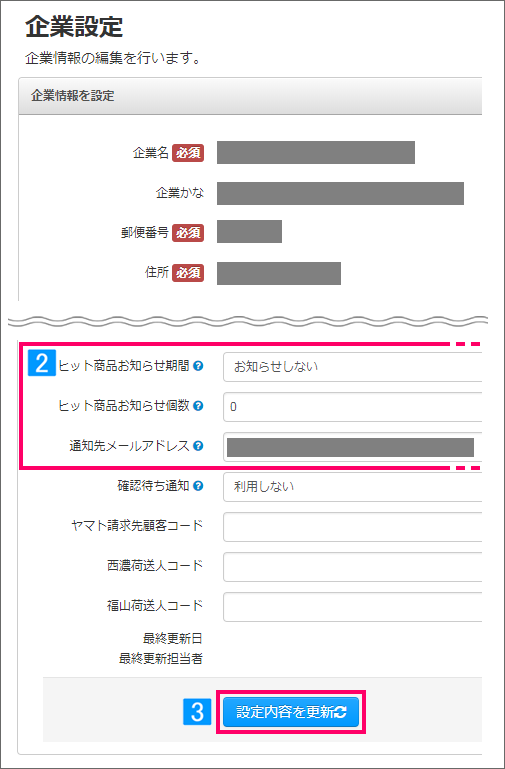
- 下記の項目を入力
・ヒット商品お知らせ期間
通知対象となる販売期間を設定・ヒット商品お知らせ個数 ※
通知対象となる販売個数を設定・通知先メールアドレス
通知メールが送られるメールアドレスを設定。※商品管理にて商品に個別に「ヒット商品お知らせ個数」を設定した場合、個別設定が優先されます。
設定と動作例
<設定した値>
ヒット商品お知らせ期間 → 2時間
ヒット商品お知らせ個数 → 10
<通知メールの送信タイミング>
商品が2時間以内に10個以上売れた時
- [設定内容を更新]をクリック
※設定内容は全商品に適用されます。商品ごとに設定する手順は本ページ「2.商品ごとに個数を設定」をご参照ください。
※卸用の店舗など、商品の受注数が大きい店舗は本機能の対象から除外することをお勧めします。除外方法は本ページ「3.店舗ごとに自動通知を停止」をご参照ください。
通知メールの送信タイミング
- 通知メールが送られるタイミング
本システムに受注伝票が作成された際、「ヒット商品お知らせ期間」を遡り、同一商品の受注数の合計が設定した個数以上だった時に送られます。 - 2回目以降のメール送信タイミング
一度通知メールが送られると、設定した期間が経過するまで再度メールが送られることはありません。
例えば、ヒット商品お知らせ期間が2時間の場合、1回目のメールから2時間経過した後に設定個数を超える注文が入れば2回目の通知メールが送信されます。
2.商品ごとに個数を設定

【本システム画面】
- [商品]より[商品管理]をクリック

- 商品を検索し、[詳細]ボタンをクリック
※商品の検索方法は下記を参照ください。
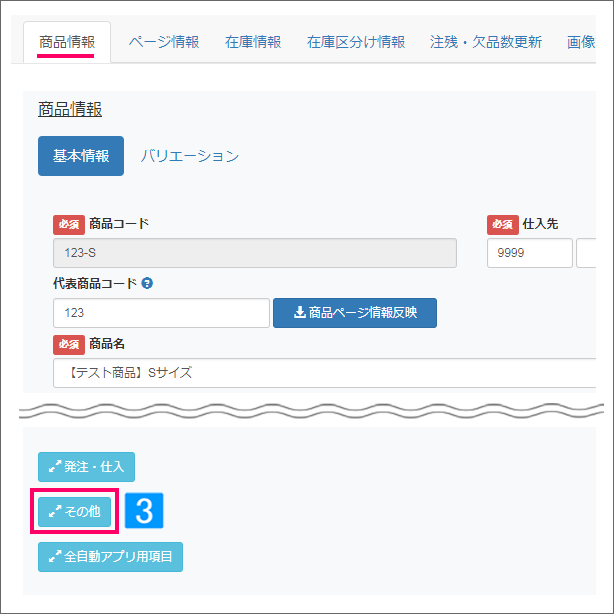
- 「商品情報」タブにて[その他]をクリック
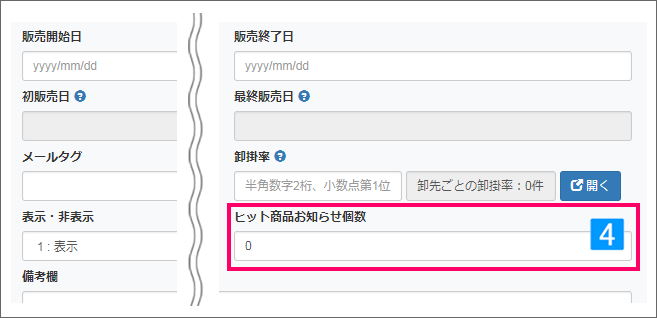
- [ヒット商品お知らせ個数]を設定
※企業設定と商品情報の両方に「ヒット商品お知らせ個数」を登録した場合、商品情報の登録内容が優先されます。
↓
画面右上の[商品情報を更新する]をクリック
一部の商品のみ対象とする場合
ヒット商品お知らせ機能を一部の商品のみに適用させたい場合は、下記設定を行ってください。
・企業設定のヒット商品お知らせ個数に通常の受注ではありえない大きい数字を登録
・対象にする商品のヒット商品お知らせ個数に適切な数字を登録
3.店舗ごとに自動通知を停止

【本システム画面】
- [設定]→[基本]より[店舗]をクリック

- 店舗を選択
- [編集画面を開く]をクリック
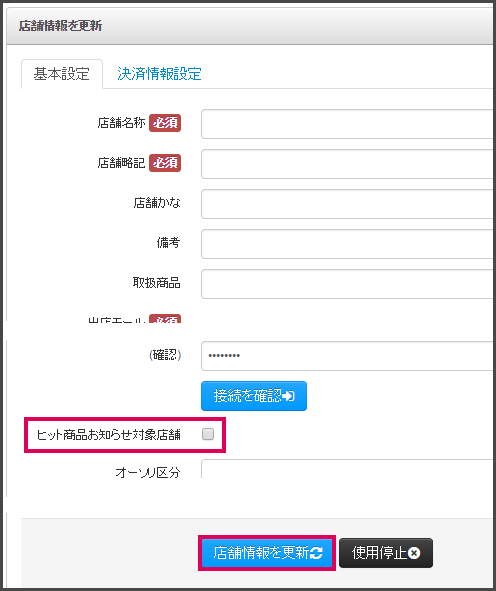
- [ヒット商品お知らせ対象店舗]のチェックを外す
- [店舗情報を更新]をクリック
4.「ヒット商品お知らせ」の通知メールの内容
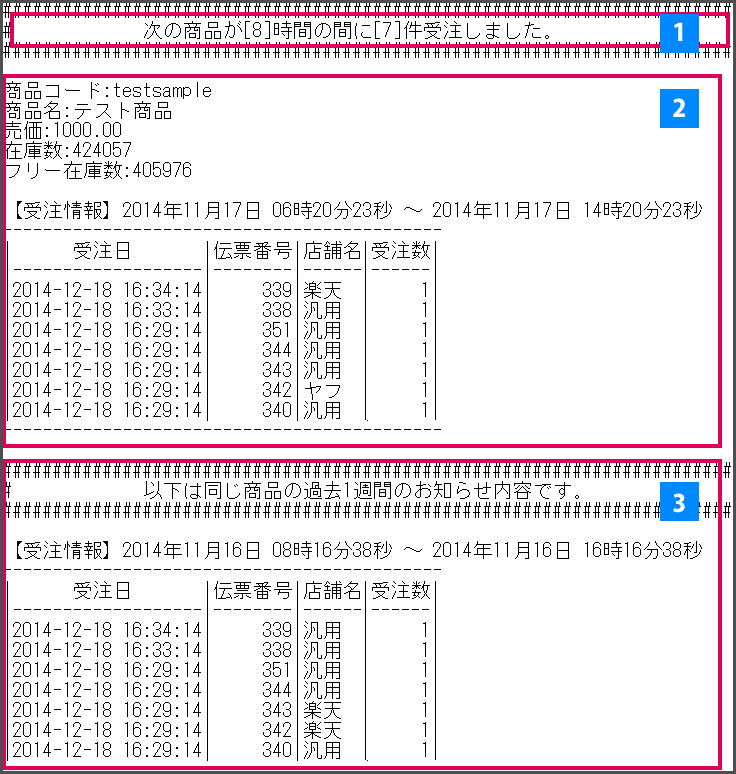
メール件名:ヒット商品のお知らせ 【XXX】
(XXXには、単品商品の場合は商品コードが、項目選択肢商品の場合は代表商品コードが記載されます。)
- 設定した期間と、その期間内に受注した件数です。
- 注文商品の情報と、受注情報が記載されています。
- 同一商品の過去一週間のメール内容が記載されています。
※注意
上記3の同一商品の過去1週間のメール内容は、送信された時点の内容が記載されます。受注取り込み後のキャンセルや受注数の変更は反映されません。